WooCommerce es la plataforma de comercio electrónico más utilizada que proporciona extremadamente adaptable, rentable y fácil de usar, incluso para principiantes. Sin embargo, muchos principiantes tienen problemas para configurar WooCommerce por su cuenta. La mayoría de las personas tienen dificultades para descubrir cómo comenzar con WooCommerce y cómo configurarlo correctamente. Discutiremos todos los aspectos, es decir, cómo configurar WooCommerce con instrucciones paso a paso en este artículo completo de WooCommerce.
¿Qué es WooCommerce?
WooCommerce es una plataforma de comercio electrónico gratuita que simplifica la venta de bienes y servicios en línea. Ha crecido hasta convertirse en la plataforma de comercio electrónico más popular del mundo, con millones de pequeñas y grandes empresas usándola (tiendas en línea). WooCommerce se creó como un complemento para WordPress , el creador de sitios web más popular del mercado. Los usuarios pueden usar esto para crear un sitio web de comercio electrónico desde cero o para agregar funciones de carrito de compras a un sitio web existente. WooCommerce es de uso gratuito ya que es un software de código abierto . Si bien el software WooCommerce es gratuito, aún necesitará un nombre de dominio y un servicio de alojamiento web para instalar un sitio web, que es de pago.
Requisitos para crear una tienda de WooCommerce: para crear un sitio web de WooCommerce desde cero, necesitará algunos elementos que se enumeran a continuación.
- Un nombre de dominio: nombre/dirección únicos para su tienda. (por ejemplo, geeksforgeeks.com)
- Una cuenta de WordPress: este es el lugar donde se alojarán los archivos de su tienda.
- Un certificado SSL (opcional): para agregar una capa de seguridad a su sitio y aceptar pagos seguros.
¿Cómo instalar y configurar el complemento WooCommerce en WordPress?
Paso 1: para agregar un nuevo complemento, vaya al Panel de control de WordPress de su sitio y coloque el cursor sobre la opción de complementos en la barra lateral.
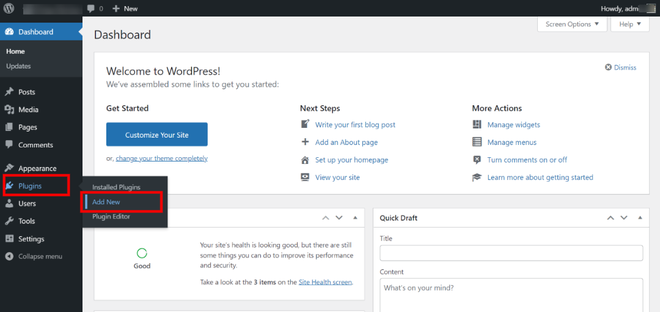
Tablero de WordPress
Paso 2: use la barra de búsqueda de la página para buscar WooCommerce. Junto al complemento WooCommerce, haga clic en el botón Instalar ahora, luego espere a que se instale el complemento antes de hacer clic en el botón Activar.
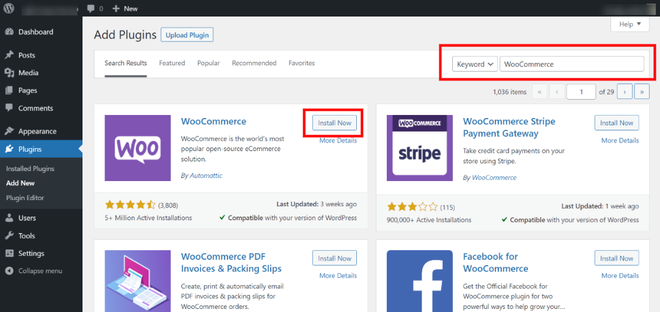
Elegir el complemento WooCommerce
Paso 3: Después de activar el complemento, accederá a un asistente de configuración que lo guiará a través del proceso de configuración de su tienda WooCommerce paso a paso. Agregue su dirección comercial física como primer paso.
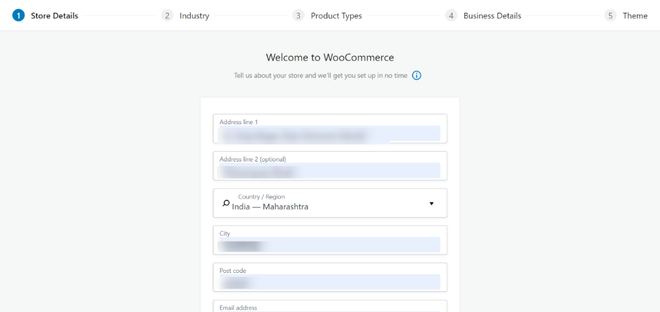
Página de bienvenida de WooCommerce
Paso 4: El siguiente paso es determinar la industria en la que opera su tienda, luego elegir todo lo que se aplica a su negocio y pasar a la siguiente fase.
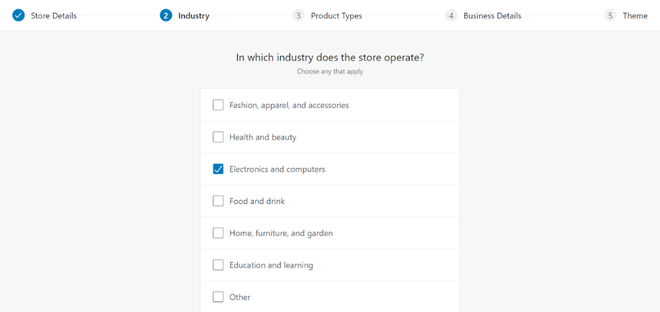
Proceso de configuración
Paso 5: Seleccione los productos que desea ofrecer en su tienda ahora. Haga clic en continuar después de seleccionar.
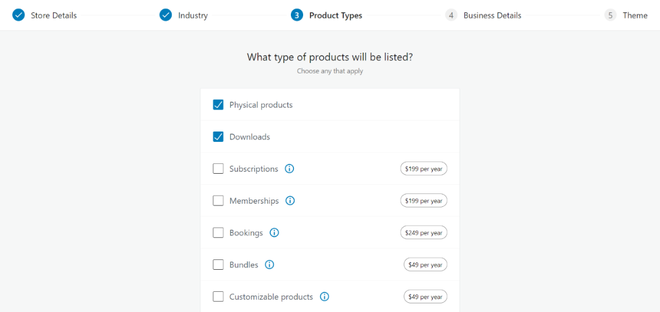
Elegir el Producto de la lista
Paso 6: La siguiente etapa requiere que responda a dos preguntas sobre su empresa.
- ¿Cuántos artículos pretende mostrar en su tienda WooCommerce?
- ¿Actualmente ofrece sus productos en algún otro lugar?
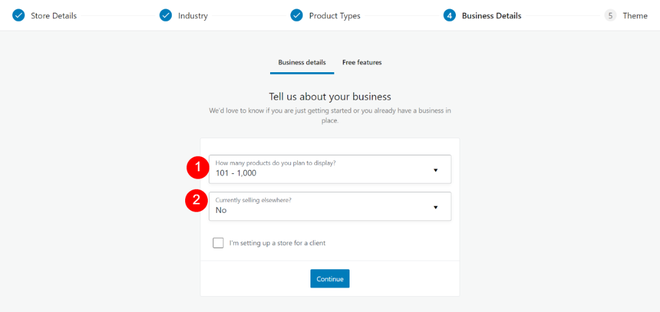
Ambientación con los datos de la empresa
Paso 7 : en el siguiente paso, puede elegir un tema para su tienda u omitir el último paso si desea agregar o crear su tema.
El asistente de configuración de WooCommerce ahora guardará todas sus configuraciones y su tienda estará lista para comenzar a vender.
Publicación traducida automáticamente
Artículo escrito por varunherlekar y traducido por Barcelona Geeks. The original can be accessed here. Licence: CCBY-SA